-
暂时没有公告
嵌入式软件测试工具Logiscope使用说明书
发布: 2009-3-24 17:34 | 作者: 网络转载 | 来源: 测试时代采编 | 查看: 1618次 | 进入软件测试论坛讨论
4、MILY: 宋体">此时会弹出新的对话框。在该对话框的“变量值”编辑框中,添入Logiscope为你提供的license号,以此来取代原来的值,如图所示:
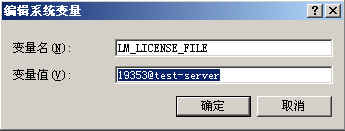
5、依次点击“确定”按钮,退出各个对话框。
OK,现在Logiscope可以在你的机器上正常运行了。
下面,我们就开始介绍Audit、RuleChecker、TestChecker这三项功能的使用。首先是Audit。
2.2 使用Audit
“Audit”——审查、检查的意思,Audit的功能与它的名字也很吻合,它用于审查代码的质量。
使用Audit来审查代码的质量分为两个步骤:首先是建立被测程序的Audit项目,然后是分析Audit给出的质量审查结果。下面对这两个步骤分别进行介绍。
2.2.1 生成Audit项目
生成被测程序的Audit项目有两种方法。
2.1.1.1 在Logiscope studio中建立Audit项目
一种方法是:在Logiscope的集成环境Logiscope studio中,建立被测程序的Audit项目,这是推荐的方法。步骤如下:
1、在开始菜单中,启动“Logiscope studio”,进入Logiscope studio环境。Logiscope studio启动后,如下图所示:
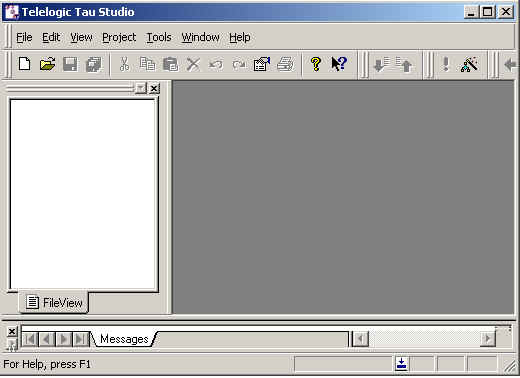
2、点击[File|New]菜单项,弹出如下图所示的对话框:
![]()
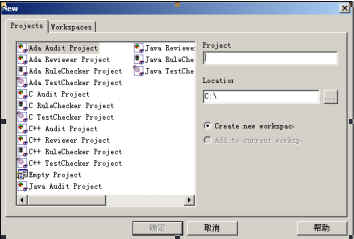
图2-5 新建项目
在对话框中,选中“Project”标签页,在列表框中我们选择“C++ Audit Project”这一项,然后在“Project”编辑框中添入你要建立的这个Audit项目的名字(可以取任何你喜欢的名字),再在“Locatior”编辑框中,选择一个存放将要生成的Audit项目的文件目录。最后点击“确定”按钮。
文章来源于领测软件测试网 https://www.ltesting.net/
版权所有(C) 2003-2010 TestAge(领测软件测试网)|领测国际科技(北京)有限公司|软件测试工程师培训网 All Rights Reserved
北京市海淀区中关村南大街9号北京理工科技大厦1402室 京ICP备10010545号-5
技术支持和业务联系:info@testage.com.cn 电话:010-51297073










